მას შემდეგ, რაც Apple-მა წარმოადგინა Magic Keyboard iPad-ისთვის, ამან შეცვალა ის, თუ როგორ შეგიძლიათ შეასრულოთ სამუშაო გზაზე. ეს ორმაგად ასეა ახლა, როდესაც 2021 წლის iPad Pro მოდელები აღჭურვილია იგივე M1 ჩიპსეტით, როგორც დანერგილი, როდესაც Apple-მა დაიწყო გადასვლის პროცესი Intel-ზე დაფუძნებული Mac-ებიდან.
შინაარსი
- დაკავშირებული კითხვა
- რა არის ახალი iPadOS 15.4-ში
-
როგორ შევცვალოთ კლავიატურის სიკაშკაშე iPad-ზე
- დაკავშირებული პოსტები:
დაკავშირებული კითხვა
- როგორ დატენოთ თქვენი iPad Pro Magic Keyboard-ის გამოყენებისას
- Brydge Pro+ მიმოხილვა: მშვენიერი კლავიატურა, რომელიც დანგრეულია საშინელი Trackpad-ით
- საჩუქრების გზამკვლევი: Apple-ის საუკეთესო აქსესუარები
- Vissles LP85 მიმოხილვა: დაბალი პროფილის მექანიკური კლავიატურა ზარებითა და სასტვენებით
- საუკეთესო iPad Pro აქსესუარები iPad Pro-სთვის და iPad Air-ისთვის
iPad-ისთვის Magic Keyboard-ის ერთ-ერთი მთავარი მახასიათებელია კლავიატურის ჩაშენებული განათება. ეს გაადვილებს იმის დადგენას, თუ რომელი ღილაკების დაჭერა გჭირდებათ სხვადასხვა განათების პირობებში მუშაობისას.
რა არის ახალი iPadOS 15.4-ში
Apple-მა ახლახან გამოუშვა iPadOS 15.4 თავსებადი iPad-ის მოდელებისთვის და მასთან ერთად საბოლოოდ მოიტანა ერთ-ერთი ყველაზე დიდი ფუნქცია, რომელიც გამოცხადდა iPadOS 15-ით. მოვიდა უნივერსალური კონტროლი, რომელიც საშუალებას გაძლევთ გამოიყენოთ ერთი კლავიატურა და ტრეკპადი (ან მაუსი) რამდენიმე Mac-თან და iPad-თან ერთად. მიუხედავად იმისა, რომ ეს იყო iPad-ისთვის დამატებული ყველაზე საინტერესო ფუნქცია, ეს არ იყო ერთადერთი ახალი ფუნქცია, რომელიც ხელმისაწვდომი გახდა.
IPadOS 15.4-მა ასევე დანერგა უკეთესი თავსებადობა Sony-ს PS5 DualSense კონტროლერთან, რაც მომხმარებლებს საშუალებას აძლევს ისარგებლონ წნევისადმი მგრძნობიარე ტრიგერებით. გარდა ამისა, Apple წარმოგიდგენთ 30-ზე მეტ განსხვავებულ Emoji სიმბოლოს, რომელთა გამოყენება შესაძლებელია თქვენს სხვადასხვა მოწყობილობაში, მათ შორის iPad-ში.
როგორ შევცვალოთ კლავიატურის სიკაშკაშე iPad-ზე
iPadOS 15.4 განახლებით iPad-ში მომავალი ერთი ახალი ცვლილება კლავიატურის სიკაშკაშის შესაცვლელად უფრო მარტივი გზაა. ნაგულისხმევად, iPad-ზე კლავიატურის სიკაშკაშე ავტომატურად რეგულირდება თქვენი განათების პირობების მიხედვით. ასე რომ, თუ ბნელ ოთახში ხართ, მაშინ კლავიატურის განათება უფრო ნათელი გახდება. და პირიქით, თუ კარგად განათებულ ადგილას იმყოფებით, განათება არც ისე კაშკაშა იქნება.
კიდევ ერთი ვარიანტი, რომელიც iPad-ის მფლობელებს აქვთ კლავიატურის სიკაშკაშის შეცვლასთან დაკავშირებით, არის Hardware Keyboard-ის პარამეტრებში გადასვლა. სამწუხაროდ, ეს ცოტა უფრო რთულია და შეიძლება ყოველთვის არ გახსოვთ ზუსტად სად წავიდეთ. iPadOS-ის უახლესი განახლების წყალობით, თქვენ აღარ დაგჭირდებათ ღრმად ჩაძირვა პარამეტრების აპში მხოლოდ კლავიატურის სიკაშკაშის შესაცვლელად. ამის ნაცვლად, თქვენ შეგიძლიათ ამის გაკეთება პირდაპირ საკონტროლო ცენტრიდან.
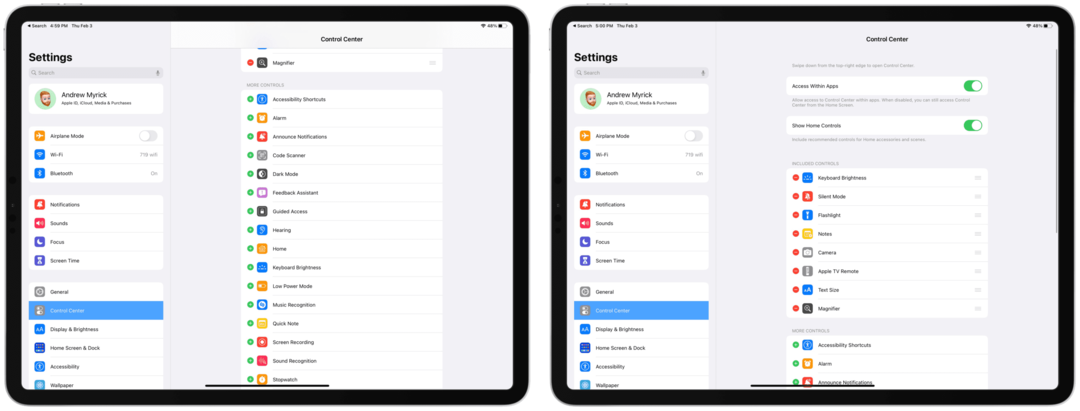
- Გააღე პარამეტრები აპლიკაცია თქვენს iPad-ზე.
- გვერდითა ზოლში, შეეხეთ Კონტროლის ცენტრი.
- გადადით ქვემოთ, სანამ არ მიაღწევთ მეტი კონტროლი განყოფილება.
- შეეხეთ + ღილაკი გვერდით კლავიატურის სიკაშკაშე.
- გადაახვიეთ უკან.
- სამი ვერტიკალური ხაზის გამოყენებით, გადმოათრიე და ჩააგდე კლავიატურის სიკაშკაშე თქვენს სასურველ პოზიციაზე საკონტროლო ცენტრში.
- გადით პარამეტრების აპიდან.
- გადაფურცლეთ დიაგონალზე თქვენი iPad-ის ეკრანის ზედა მარჯვენა კუთხიდან.
- იპოვნეთ და შეეხეთ კლავიატურის სიკაშკაშის ხატულა საკონტროლო ცენტრში.
- გადაათრიეთ თითი (ან კურსორი) ზევით და ქვემოთ კლავიატურის სიკაშკაშის დასარეგულირებლად.
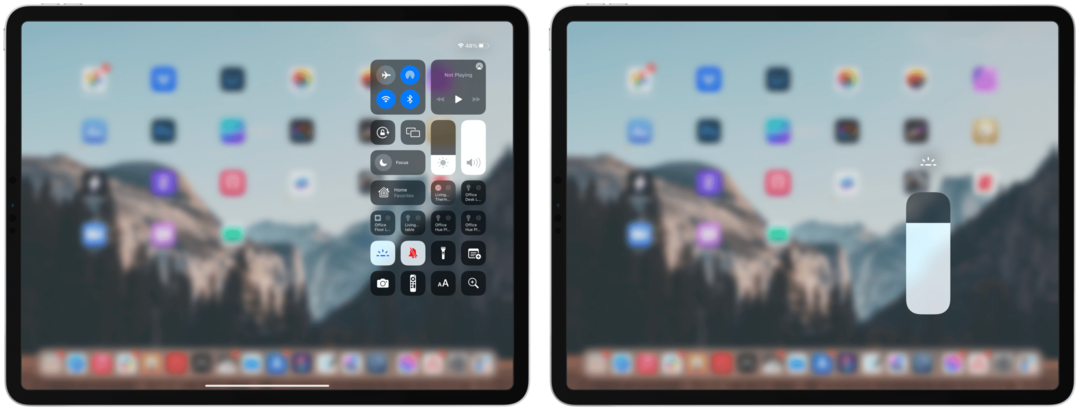
როგორც თქვენ მოელოდით, შეგიძლიათ ვიზუალურად ნახოთ კლავიატურის სიკაშკაშის ცვლილება სლაიდერის რეგულირებისას. მაგრამ სიკაშკაშის ხელით დარეგულირების შემდეგაც კი, ის კვლავ დაუბრუნდება სიკაშკაშის ავტომატურ დონეს გაურკვეველი პერიოდის შემდეგ.
ენდრიუ არის თავისუფალი მწერალი, რომელიც დაფუძნებულია აშშ-ს აღმოსავლეთ სანაპიროზე.
ის წლების განმავლობაში წერდა სხვადასხვა საიტებზე, მათ შორის iMore, Android Central, Phandroid და რამდენიმე სხვა. ახლა ის დღეებს ატარებს სამუშაოდ HVAC კომპანიაში, ხოლო ღამით მთვარის შუქზე მუშაობს, როგორც თავისუფალი მწერალი.